photoshop手繪教程:繪制彩色古代人物,最終效果。

本教程適合高手操作,首先使用鋼筆工具繪制如下圖形,主要利用線條來描繪出一個人物,關鍵看你對鋼筆工具的使用。

|||
設置新建一個背景層,然后使用筆刷工具繪制一個好看的漸變背景。

我們開始修飾人物的臉部,添加一些細節。首先創建一個新圖層,快捷鍵是ctrl+shift+alt+n創建新圖層,設置顏色為 #d4cc6b,用畫筆繪制如下圖形。

使用加深工具給臉部繪制一些陰影。

用鋼筆工具描繪出眼部和胡子。

還有部分頭發和鼻子下面的胡須。

最后再制作眼眉,描繪完整個臉部。

|||
上面的幾個步驟,我們分別放到不同的圖層中。
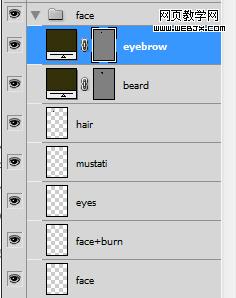
我們給帽子染色:#de1a4d,這里使用筆刷就可以了。

再用另一種顏色描繪出細線。

用減淡和加深工具繪制細節。

|||
再添加一新圖層,繪制帽子的一些細節。

創建新圖層,描繪身體部分衣服的色彩。

再添加一些圖案。

加深工具給圖案描繪細節之處。

|||
加深工具添加一些陰影效果
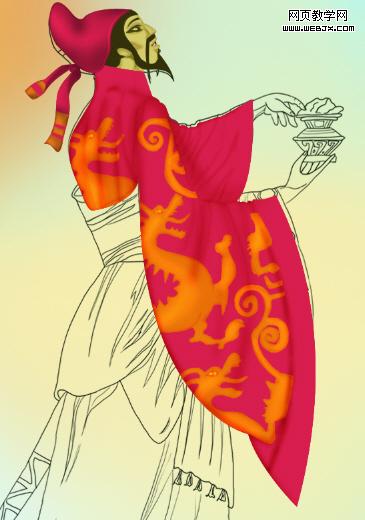
減淡工具創建衣服的光線。

創建一個領口,這里用鋼筆工具就可以。

用畫筆工具描繪胳膊上的衣服。

|||
用同樣的方法,創建衣服的一些部分效果。



|||
用畫筆工具繪制下面圖形。

用加深工具繪制一些陰影。

添加一些圖案。
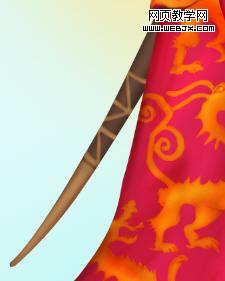
創建一個黃色的部分,鋼筆工具。

|||
加深工具做陰影效果,并且添加一些圖案。

減淡工具添加光線。

再繪制右側一點細節。

用加深和減淡工具添加陰影和光線。

|||
繪制細節部分。


下面開始描繪手部分。


效果如下:

創建新圖層,繪制一些云彩和波浪。

|||
下面主要描繪云。

為波浪添加一些圖案。

最后添加一些細節。

新聞熱點
疑難解答